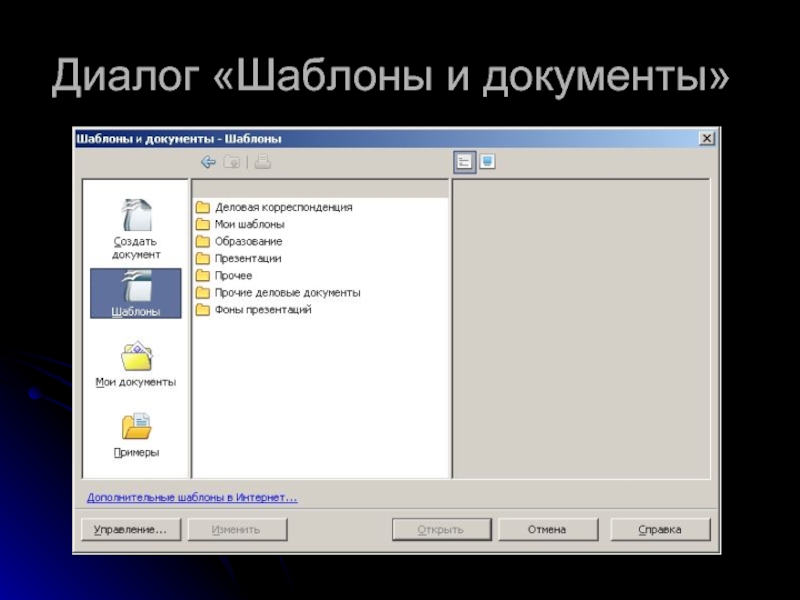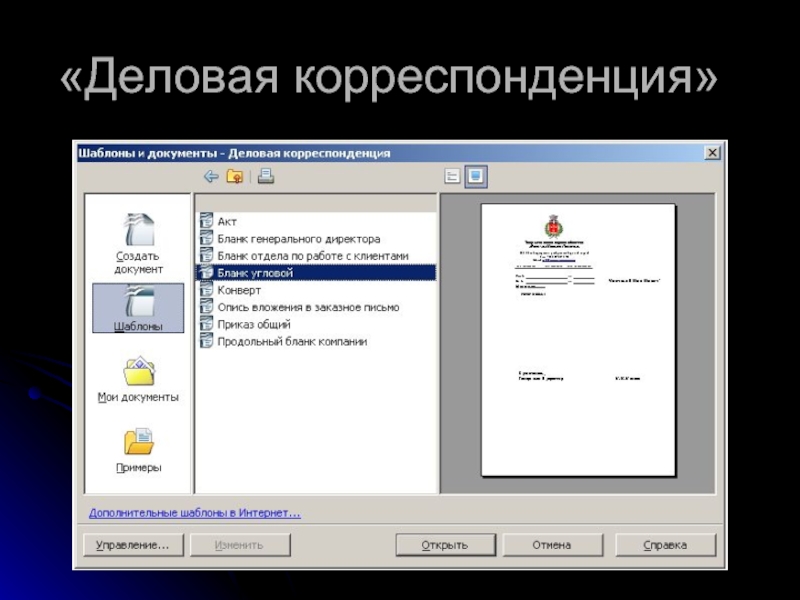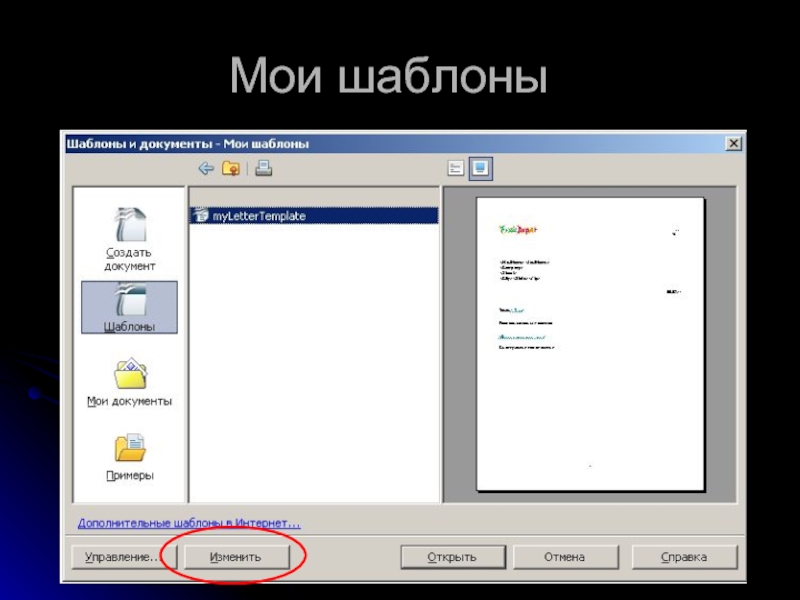- Главная
- Разное
- Дизайн
- Бизнес и предпринимательство
- Аналитика
- Образование
- Развлечения
- Красота и здоровье
- Финансы
- Государство
- Путешествия
- Спорт
- Недвижимость
- Армия
- Графика
- Культурология
- Еда и кулинария
- Лингвистика
- Английский язык
- Астрономия
- Алгебра
- Биология
- География
- Детские презентации
- Информатика
- История
- Литература
- Маркетинг
- Математика
- Медицина
- Менеджмент
- Музыка
- МХК
- Немецкий язык
- ОБЖ
- Обществознание
- Окружающий мир
- Педагогика
- Русский язык
- Технология
- Физика
- Философия
- Химия
- Шаблоны, картинки для презентаций
- Экология
- Экономика
- Юриспруденция
OpenOffice.org Writer презентация
Содержание
- 1. OpenOffice.org Writer
- 2. Управление шаблонами документов Выполните команду – Файл
- 3. Диалог «Шаблоны и документы»
- 4. Шаблоны В папках находятся доступные шаблоны или
- 5. «Деловая корреспонденция»
- 6. Кнопки навигации и печати Возврат к предыдущему
- 7. Угловой бланк При создании бланка с угловым
- 8. Угловой бланк Входящий номер, на который отвечаем Дату входящего письма или документа
- 9. Угловой бланк Тему письма Название организации, должность, инициалы и фамилия, адрес
- 10. Угловой бланк Указать окончание обращения Ввести обращение
- 11. Результат:
- 12. Задание 1: Создайте документы на основе шаблонов:
- 13. Изменение шаблонов Внести изменения в шаблоны, предоставляемые
- 14. Мои шаблоны
- 15. Сохранение изменений Изменения в тексте и оформлении шаблона документа необходимо сохранить.
- 16. Задание 2: Измените шаблоны, находящиеся в папке Мои шаблоны.
- 17. Создание шаблонов документов Сначала необходимо создать обычный
- 18. Сохранение шаблона
- 19. Как открыть свой шаблон?
- 20. Задание 3: Создайте свои шаблоны документов: Бланк письма организации Приказ Акт
Слайд 2Управление шаблонами документов
Выполните команду – Файл > Создать > Шаблоны и
документы
Откроется диалог диалог «Шаблоны и документы», который предназначен для управления шаблонами документов
Откроется диалог диалог «Шаблоны и документы», который предназначен для управления шаблонами документов
Слайд 4Шаблоны
В папках находятся доступные шаблоны или документы для выбранной категории.
Выберите
шаблон или документ и щелкните кнопку Открыть.
Чтобы просмотреть документ, нажмите кнопку Просмотр, которая находится над полем справа.
Чтобы просмотреть документ, нажмите кнопку Просмотр, которая находится над полем справа.
Слайд 6Кнопки навигации и печати
Возврат к предыдущему окну в диалоговом окне.
Перемещение в
папку одним уровнем выше.
Печать выбранного шаблона или документа.
Печать выбранного шаблона или документа.
Слайд 7Угловой бланк
При создании бланка с угловым расположением реквизитов потребуется ввести дополнительные
данные:
Исходящий номер
Дату документа
Исходящий номер
Дату документа
Слайд 12Задание 1:
Создайте документы на основе шаблонов:
Деловая корреспонденция
Акт
Приказ общий
Бланк угловой
Продольный бланк компании
Прочие
деловые документы
Факс
Налоговая декларация по налогу с продаж
Факс
Налоговая декларация по налогу с продаж
Слайд 13Изменение шаблонов
Внести изменения в шаблоны, предоставляемые OpenOffice.org Writer, невозможно.
Однако, в папке
Мои шаблоны, находятся доступные для редактирования и изменения шаблоны пользователя.
Слайд 17Создание шаблонов документов
Сначала необходимо создать обычный текстовый документ.
Но, сохранить его следует
как шаблон, т.е. с расширением .ott
Не забудьте правильно указать папку, в которой будет сохранен Ваш шаблон.
Не забудьте правильно указать папку, в которой будет сохранен Ваш шаблон.